10 parasta pikanäppäintä Windows 10:ssä ja niiden käyttö

Tutustu Windows 10:n 10 suosituimpaan pikanäppäimeen ja siihen, miten voit hyödyntää niitä tehokkaasti töissä, koulussa ja muissa asioissa.
Suoran kanavan suoratoisto laitteellasi paitsi televisiota ei ole helppoa perinteisellä aikakaudella. Mutta moderni tekniikka on tehnyt siitä helpompaa, nopeampaa ja budjettiystävällistä. On monia tapoja suoratoistaa suoria kanavia laitteillasi, kuten älytelevisioilla, Roku-laitteilla, Apple TV:llä jne. Yksi näistä vaihtoehdoista on Sling TV.
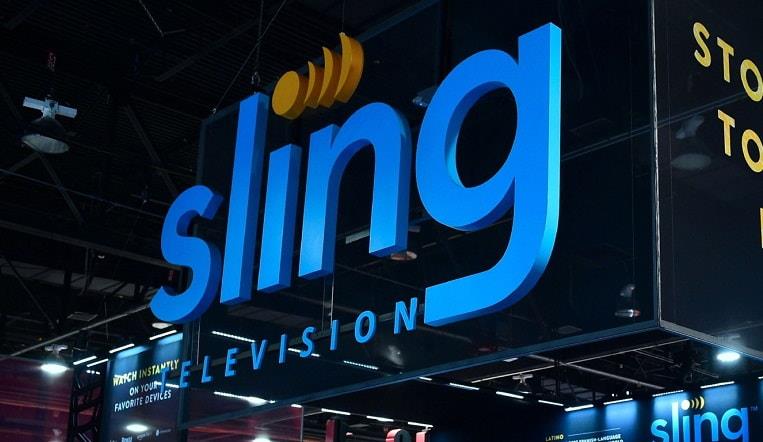
Sisällys
Sling Com Aktivointi: Kuinka aktivoida Sling TV Rokussa, Apple TV:ssä, Firestickissä, Smart TV:ssä
Tässä artikkelissa aiomme keskustella menetelmistä aktivoida Sling TV -sovelluksia erilaisissa tuetuissa suoratoistolaitteissa. Olemme tarjonneet sinulle erityisen prosessin jokaiselle laitteelle. Joten katsotaanpa niitä ja noudatetaan kaikkia vaiheita huolellisesti aktivoidaksesi Sling TV -sovelluksen laitteellasi.
Kuinka aktivoida Sling TV Rokussa?
Olemme tarjonneet alla vaiheet Sling TV:n aktivoimiseksi Roku-laitteellasi. Tee se noudattamalla alla mainittuja ohjeita:
Vaihe 1 - Ensinnäkin sinun on lisättävä Sling TV -kanava laitteeseesi (Roku).
Vaihe 2 – Käynnistä sovellus laitteessasi ja napsauta sitten "Kirjaudu sisään" ja viimeistele prosessi antamalla tunnistetietosi, mukaan lukien käyttäjätunnus ja salasana.
Vaihe 3 – Saat linkin premium-pakettiin Along TV:n kautta. Tämän jälkeen voit nauttia suoratoistosta Roku-laitteellasi.
Vaihe 4 – Kun saat aktivointikoodin laitteellesi, sinun tulee kirjoittaa se muistiin minne tahansa.
Vaihe 5 – Avaa sitten verkkoselain millä tahansa laitteella ja avaa alla oleva linkki
http://sling.com/activate
Vaihe 6 - Aseta nyt muistiin kirjoittamasi aktivointikoodi ja aktivoi Sling TV Roku-laitteellasi.
Kuinka aktivoida Sling TV Apple TV:ssä?
Alla on ohjeet Sling TV:n aktivoimiseksi Apple TV:ssä. Noudata mainittuja vaiheita tehdäksesi niin -
Vaihe 1 - Ensinnäkin sinun on lisättävä Sling TV -sovellus Apple TV -laitteeseen.
Vaihe 2 – Käynnistä sovellus Apple TV:ssä ja napsauta sitten "Kirjaudu sisään" ja viimeistele prosessi antamalla tunnistetietosi, mukaan lukien käyttäjätunnus ja salasana. Tämän jälkeen voit nauttia suoratoistosta Roku-laitteellasi.
Vaihe 4 – Kun saat aktivointikoodin laitteellesi, sinun tulee kirjoittaa se muistiin minne tahansa.
Vaihe 5 – Avaa sitten verkkoselain millä tahansa laitteella ja avaa alla oleva linkki
http://sling.com/activate
Vaihe 6 - Aseta nyt muistiin kirjoittamasi aktivointikoodi ja aktivoi Sling TV Apple TV:ssäsi.
Kuinka aktivoida Sling TV älytelevisiossasi?
Olemme tarjonneet alla vaiheet Sling TV:n aktivoimiseksi älytelevisiossasi. Tee se noudattamalla alla mainittuja vaiheita:
Kuinka aktivoida Sling TV millä tahansa laitteella?
Olemme tarjonneet alla vaiheet Sling TV:n aktivoimiseksi kaikissa tuetuissa suoratoistolaitteissa. Noudata alla mainittuja vaiheita tehdäksesi niin -
Vaihe 1 - Ensinnäkin sinun on ladattava Sling TV -sovellus laitteellesi.
Vaihe 2 - Kun se on ladattu, käynnistä se.
Vaihe 3 – Saat laitteesi näytölle aktivointikoodin, joka sinun on merkittävä muistiin minne tahansa.
Vaihe 4 – Avaa sitten verkkoselain millä tahansa laitteella ja avaa alla oleva linkki
http://sling.com/activate
Vaihe 6 - Aseta nyt muistiin kirjoittamasi aktivointikoodi, napsauta sitten Lähetä-vaihtoehtoa ja aktivoi Sling TV tuetussa suoratoistolaitteessasi.
Johtopäätös
Nykyään ihmiset ovat tulossa hulluiksi suosikkiohjelmiensa ja -elokuviensa suoratoistoon. Yksi suosituimmista suoratoistokanavista on FX Network -kanava. Se on saatavilla useille tuetuille suoratoistolaitteille, mutta sinun on aktivoitava se, jotta voit nauttia suoratoistosta laitteellasi.
Joten olemme toimittaneet sinulle tämän oppaan, joka auttaa sinua aktivoimaan tämän kanavan laitteessasi. Olemme toimittaneet jokaiselle laitteelle erillisen oppaan. Noudata ohjeita huolellisesti, niin voit aktivoida FX Network -kanavan laitteessasi. Nauti suoratoistosta!
Tutustu Windows 10:n 10 suosituimpaan pikanäppäimeen ja siihen, miten voit hyödyntää niitä tehokkaasti töissä, koulussa ja muissa asioissa.
Opas BitLockerin käyttöön, Windows 10:n tehokkaaseen salausominaisuuteen. Ota BitLocker käyttöön ja suojaa tiedostosi helposti.
Opas Microsoft Edge -selaushistorian tarkastelemiseen ja poistamiseen Windows 10:ssä. Saat hyödyllisiä vinkkejä ja ohjeita.
Katso, kuinka voit pitää salasanasi Microsoft Edgessä hallinnassa ja estää selainta tallentamasta tulevia salasanoja.
Kuinka eristää tekstin muotoilua Discordissa? Tässä on opas, joka kertoo, kuinka Discord-teksti värjätään, lihavoidaan, kursivoitu ja yliviivataan.
Tässä viestissä käsittelemme yksityiskohtaisen oppaan, joka auttaa sinua selvittämään "Mikä tietokone minulla on?" ja niiden tärkeimmät tekniset tiedot sekä mallin nimen.
Palauta viimeinen istunto helposti Microsoft Edgessä, Google Chromessa, Mozilla Firefoxissa ja Internet Explorerissa. Tämä temppu on kätevä, kun suljet vahingossa minkä tahansa välilehden selaimessa.
Jos haluat saada Boogie Down Emoten Fortnitessa ilmaiseksi, sinun on otettava käyttöön ylimääräinen suojakerros, eli 2F-todennus. Lue tämä saadaksesi tietää, miten se tehdään!
Windows 10 tarjoaa useita mukautusvaihtoehtoja hiirelle, joten voit joustaa, miten kohdistin toimii. Tässä oppaassa opastamme sinut läpi käytettävissä olevat asetukset ja niiden vaikutuksen.
Saatko "Toiminto estetty Instagramissa" -virheen? Katso tämä vaihe vaiheelta opas poistaaksesi tämän toiminnon, joka on estetty Instagramissa muutamalla yksinkertaisella temppulla!







